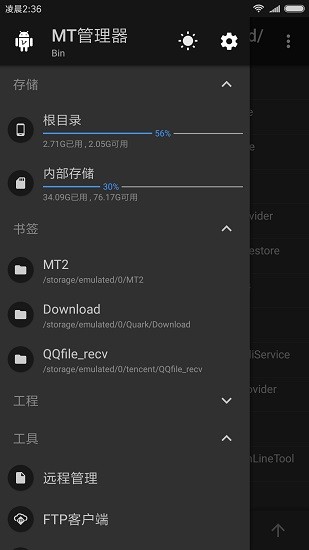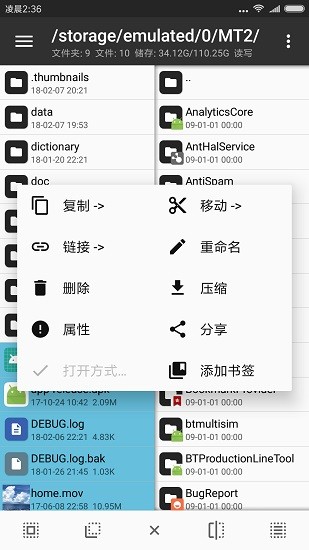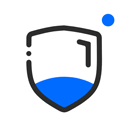MT管理器
应用类别:系统工具更新时间:2025-10-06 18:16
版本: v2.19.1 大小:26.65M
MT管理器一个功能非常强大的专业文件管理器,内置的功能多种多样,适合爱搞机的人使用,线上可以无限制修改各种软件,让你在线轻松解压软件进行编辑。线上可以双屏显示文件,让你方便移动文件,同时还可以编辑各种格式的文件等、
MT管理器介绍
1、线上可以管理手机内部文件以及外置sd卡文件,可以双屏操作。
2、在这里可以对文件进行基础的命名以及复制预订,还能删除等。
3、线上可以便捷的压缩任何文件,能支持各种各样格式的压缩包。
4、线上可以显示各个文件的缩略图,让你可以更轻松的管理文件。
MT管理器怎么修改游戏数据?
1、打开游戏随便玩几局,赚点金币,可以看到目前金币是30。

2、打开备份与恢复,把这个游戏备份一下, 这一步就按照你手机里面的备份与恢复操作就可以,主要是游戏数据的备份,每个手机的备份与恢复可能不同。
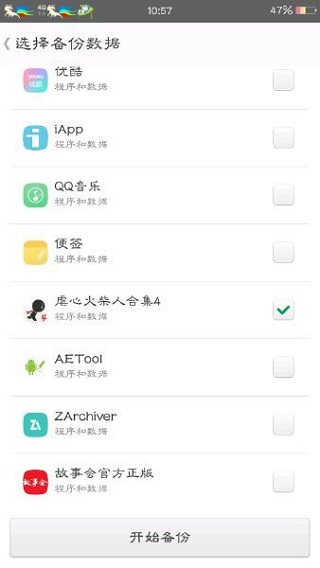
3、用ZAchiver打开备份文件的目录,单击最后后缀为tar的文件,解压缩到当前目录,会有一个解压出来的data文件。
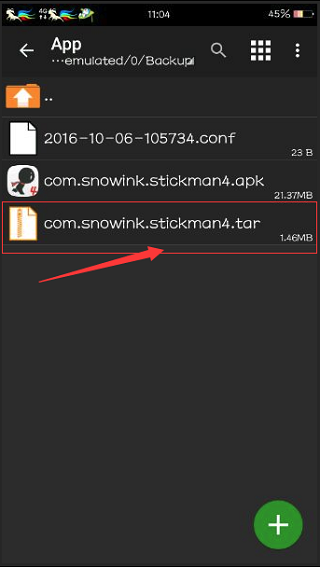
4、用MT管理器打开备份的路径,打开data/data/com 就是包名,会发现有很多文件,打开最后一个e79fa5e98193e58685e5aeb931333365666236个shared_ prefs. 我们要修改的数据基本都在这里面。

5、里面有很多后缀为xml的文件,打开Cocos2dxPrefsFile.xml,标示的那一行意思就是用户的金币价值是多少,我们之前的是30,我们把它改为999999,当然这只是金币的修改,点击保存,返回会生成一个后缀为。bak的文件,删掉就可以了。
6、打开ZAchiver, 把原来的tar格式的压缩包重命名,复制一下他的名称,之后就可以删掉了,再长按修改后的data文件,选择压缩…格式仍然是tar。
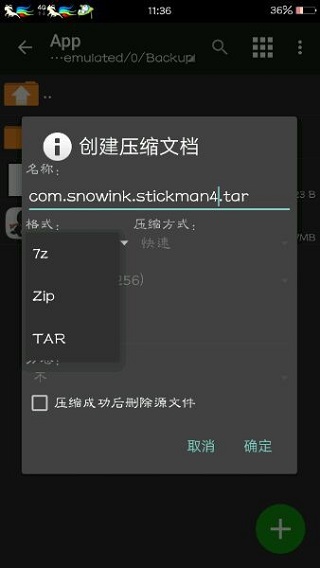
7、卸载掉原来的游戏,进去备份与恢复,将备份的游戏还原恢复再打开游戏,我们就会发现金币数已经修改成为了999999。

MT管理器特色
1、线上拥有超强的文本编辑器,可以完美的支持各种编码格式。
2、线上可以反编译软件,可以打开安装包进行各种高级的编辑。
3、线上可以双窗口操作,让你转移文件更加轻松,非常的方便。
MT管理器怎么去除软件广告?
以照片编辑器为例子:
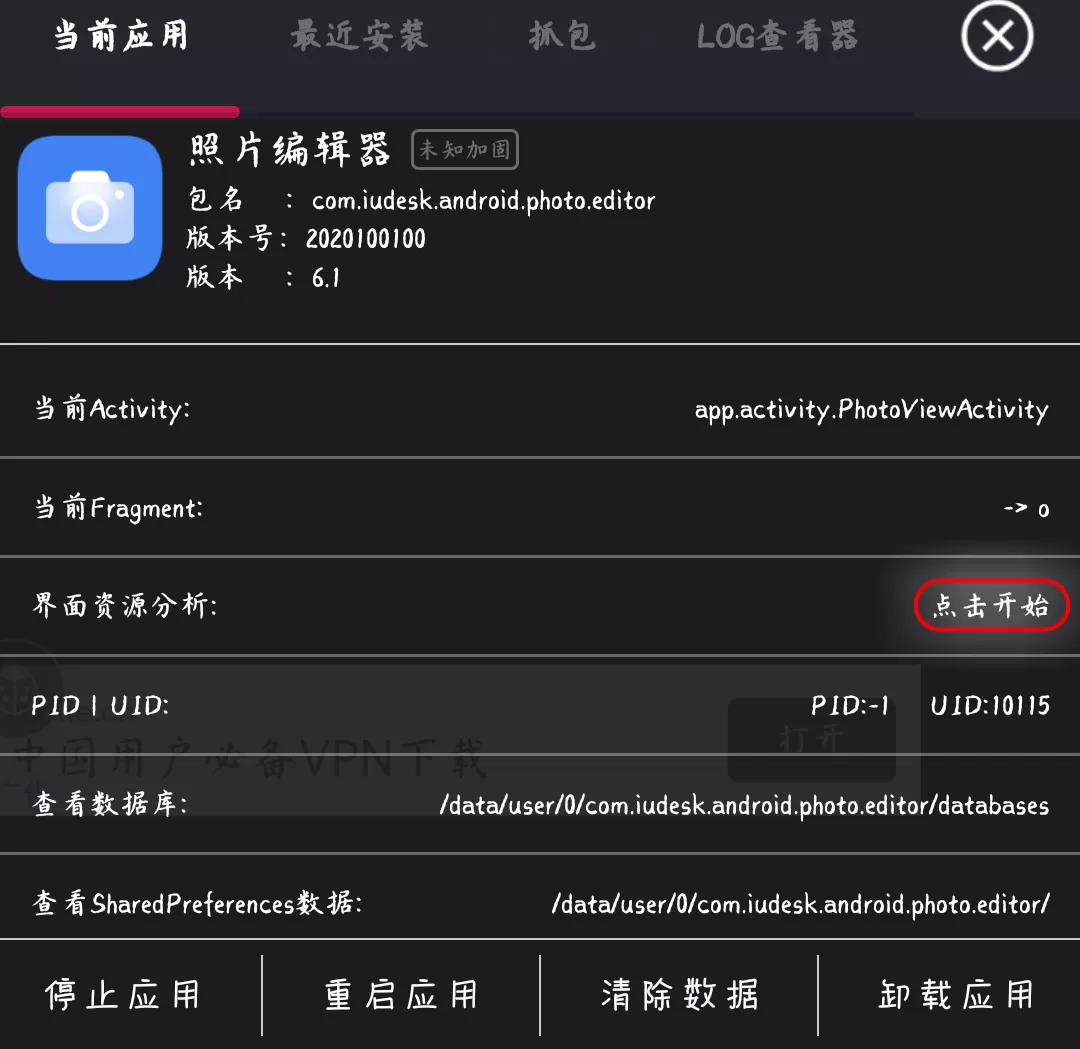
Xml删除大法
1、打开MT管理器 左拉菜单栏选择“安装包提取” tips:安装包提取后保存在 MT2/apks/ 文件夹
2、打开安装包 点击“照片编辑器、apk”→ 查看 点击 AndroidManifest、xml → 反编译 (如果没有MT vip 推荐使用apktool+)
①去联网权限 不联网 = 下载不了广告 = 去广告 缺点就是无法联网,不适用于网络游戏 找到 删除
②广告乱杀大法 直接删除广告服务的activity 让他们无法启动 在AndroidManifest、xml内搜索关键词: ad,ads,reward,video,fullscreen,splash,qq、e 从 全删 (记得备份)
③针对性去除广告 注意 !只对一些静态广告有用 例如:抽奖图标 静态广告图片 该方法也适用于修改文本图标等等
1、打开软件广告页面 打开开发者助手 选择“界面资源分析”
2、选中要修改的地方 复制Id-Hex
3、回到MT管理器 点击右上角选择XML搜索 将id-hex填入搜索
4、在xml中修改
常用代码:
android:visibility="2" 隐藏控件
android:visibility="gone" 隐藏控件
android:text="abc" 文本
android:textColor="#FF0014" 文本颜色
MT管理器评论
1、线上可以查看的文件多种多样,图文音视频都能直接的查看。
2、线上可直接提取安装的软件包,让你可以直接编辑apk文件。
3、线上的apk编辑器功能强大,在手机上就能够进行各种操作。
mt管理器怎么用?
1、MT管理器文件操作初级教程进入MT选择一个文件长按,弹出一个菜单复制:复制选中文件到另一窗口移动:移动选中文件到另一窗口删除:删除选中文件

2、重命名:重命名选中文件打开:选择一个方式打开选中文件链接到:创建选中文件的软链接到另一目录
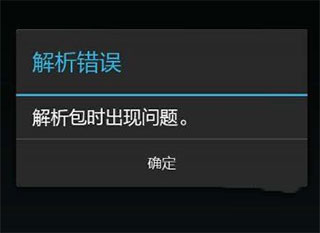
3、权限:修改选中文件的权限压缩:压缩选中文件为zip格式属性:查看选中文件属性
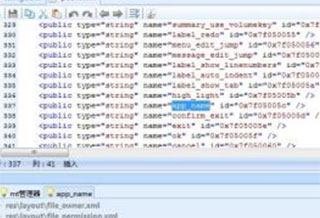
4、这些都很简单,没什么好讲的,主要说下创建链接的作用,举个例子,如果有个大文件需要放在手机内存文件夹(比如/data)内,而你手机内存不多,这时很希望把那个文件放到sd卡,这时链接功能就派上用场了

5、首先将那个文件放到sd卡的一个目录,另一窗口进入/data,选中sd卡中的那个文件长按弹出菜单,选择“链接到“,创建成功后在/data目录就会看到一个同名文件,而且右边会有一个

6、那个就是创建的链接,这时访问那个链接文件的数据就跟访问sd卡的文件数据一样,而那个文件实际是在sd卡内,并不会占用/data文件夹的内存

mt管理器最新版使用方法
双窗口操作
打开 MT 管理器后第一眼看到的就是它的左右两个操作窗口,该设计已经是 MT 的标志之一,与之对应的是双窗口操作模式。如果你是第一次使用,开始会不太适应,但相信我,等你花点时间来熟悉它后,你的操作效率会大大高于使用其它文件管理器。
核心思想
记住一点,MT 没有粘贴文件这个功能,当你进行复制、移动、解压等操作时,是一步完成的。
例如当你复制左边窗口的文件时,那么它将会被直接复制到右边窗口中。
辅助操作
同步:下方工具栏的第四个按钮,点击后,另一个窗口的路径和文件位置将会和当前窗口同步。如果是在压缩文件中同步,则会跳转到压缩文件所在位置。
后退、前进、返回上级:下方工具栏的第一、二、五个按钮,注意后退和返回上级时完全不同的概念,一个是返回到上一个路径,一个是返回到上级目录。
存储、书签:打开侧拉栏,可以看到存储器和书签。点击相应存储器可快速进入根目录、内部存储、外置存储等。书签需要自己添加,注意只有当你添加了书签后,才会在侧拉栏中看到书签分组。
结合上面这些功能后再使用双窗口操作,你会更佳得心应手。
使用场景
复制文件到当前子目录
左窗口中有一个文件 file 和文件夹 dir,然后要将 file 复制到 dir 里面,遇到这种情况时你可能会觉得传统操作方式比较快,其实用 MT 的话也十分容易实现。
你只需要点击同步按钮,右窗口就会和左窗口同步,然后在右窗口中点击 dir 进入该文件夹,最后在左窗口中将 file 复制过去即可。
如有需要,在操作完成后可以对右窗口进行两次后退操作即可回到之前的目录。
更新日志
v2.19.1版本
文件选择器的右上角菜单新增本地存储跳转选项
Activity 记录悬浮窗的菜单新增清除记录功能
调整文本对比器右上角菜单中「忽略」选项的位置
夜间模式下如果文件缩略图过于刺眼将自动调低亮度
支持 Java 代码格式化(最高支持 Java 11 的语法)
网络存储支持通过长按「移动」菜单来进行单窗口文件移动
优化创建 ZIP 文件时对于是否使用 ZIP64 格式的处理逻辑
提升 BZIP2 的压缩与解压速度,提升 tar.bz2 文件的打开速度
新增了一个浅灰色低饱和度的主题(感谢 MT 用户 Lanczos 提供的设计)
修复在一个特定情况下当前文件列表会错误变成其它路径文件列表的问题
修复文本对比器的行内差异背景会被语法高亮的行背景覆盖的问题
修复文本编辑器修改制表符大小后,缩进参考线不会更新的问题
修复 /data/app 目录下部分文件夹不显示 apk 图标的问题
修复文本编辑器选中某些链接地址后无法直接打开的问题
修复读取某些损坏的 ZIP 文件会导致内存溢出的问题
修复无法打开包含超长层级目录的压缩包文件的问题
修复选中大量文件长按查看属性时会卡一下的问题
修复文本编辑器代码补全框会挡住输入法的问题
插件 API 更新至 v3 Alpha,注意这是一个不稳定版,后续仍会对 API 做进一步调整,当前主要新增了:文本编辑器快捷功能接口、UI组件API
如果您对开发 MT 插件感兴趣,可访问 mt2.cn > 手册 > 插件介绍 (opens new window),获取更多相关说明
- 开发者:南京州游网络科技有限公司
- 资费说明:应用内购买
- 系统要求: 安卓系统5.2以上
- 当前版本: v2.19.1
- 包名:bin.mt.plus
- MD5:DC0491BF1FDA6FDB6E9985E02B4A48AA
- 应用权限:查看详情
- 隐私政策: 点击查看
- 备案号 : 苏ICP备19064627号-5A
- 工具2024
(3844款)
1.非常实用的工具列举出来,欢迎来体验。 2.精心挑选一些用品,计算出精良的尺寸。 3.任何场景都能适用,方便大家计算。
-
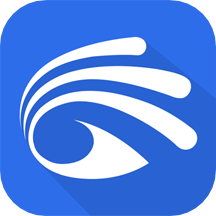
Yoosee
影音播放 -

大猫AI陪练
办公学习 -

悟空下载
系统工具 -
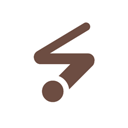
FlowMark
系统工具 -
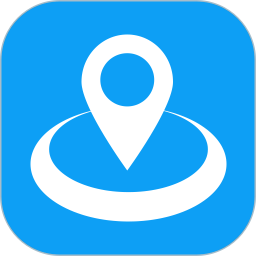
天下游任我行
旅游出行 -
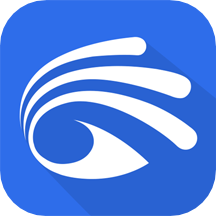
有看头
影音播放 -
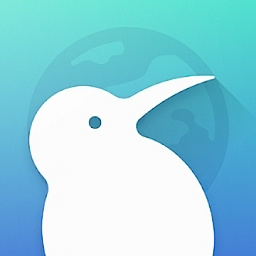
Kiwi Browser
系统工具 -
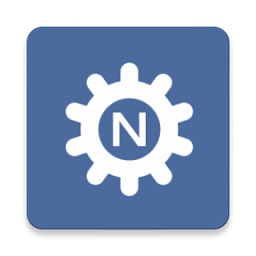
NFC Tasks
系统工具